Sony HDR-PJ740VE – страница 4
Инструкция к Видеокамере Sony HDR-PJ740VE
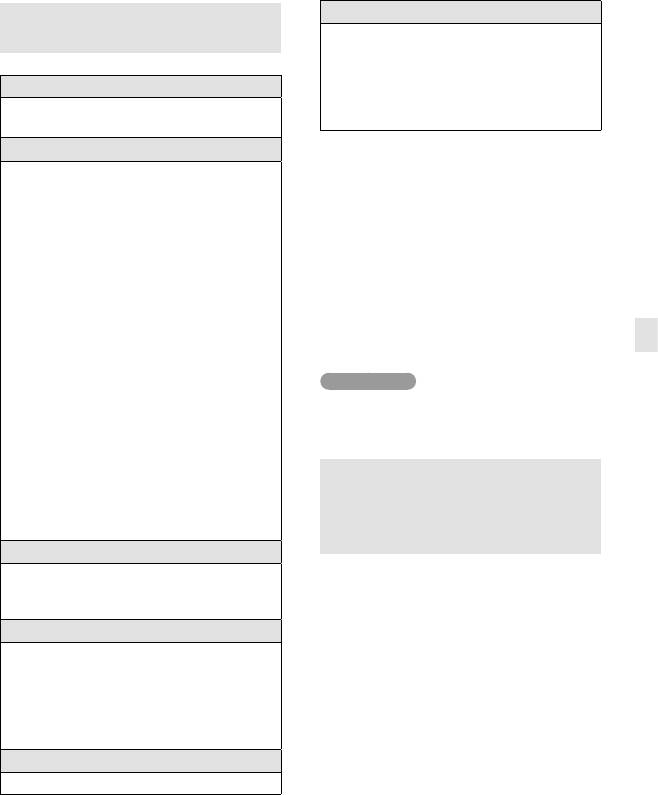
Подготовка
компьютера
(Windows)
Действие 1. Проверка
Прочее
компьютерной системы
USB-порт (должен иметься в качестве
стандартного, Hi-Speed USB (совместимый
с USB 2.0)), Blu-ray-диск/DVD-рекордер.
ОС*
1
В качестве файловой системы жесткого
Microsoft Windows XP SP3*
2
/Windows Vista
диска рекомендуется использование
SP2
*
3
/Windows 7 SP1
системы NTFS или exFAT.
*
4
*
1
Процессор
Требуется стандартная установка.
Нормальная работа не гарантируется,
Intel Core Duo 1,66 ГГц или более быстрый
если ОС была обновлена или в среде с
либо Intel Core 2 Duo 1,66 ГГц или более
несколькими операционными системами.
быстрый (Intel Core 2 Duo 2,26 ГГц или
более быстрый требуется при обработке
*
2
64-разрядные версии и версия Starter
фильмов FX или FH, а Intel Core 2 Duo
(Edition) не поддерживаются. Windows
2,40 ГГц или более быстрый при обработке
Image Mastering API (IMAPI) Требуется
фильмов PS).
версия 2.0 или более поздняя для
Тем не менее, Intel Pentium III 1 ГГц
использования функции создания диска и т.
или более быстрый достаточен для
п.
выполнения следующих действий:
*
3
Starter (Edition) не поддерживается.
Импорт видео и фотоизображений на
*
4
Рекомендуется более быстрый процессор.
Сохранение фильмов и фотографий на компьютере
компьютер
Создание диска Blu-ray/записываемого
Примечания
AVCHD диска/DVD-видео (Intel Core
Работа со всеми компьютерными средами не
Duo 1,66 ГГц или более быстрый
гарантируется.
требуется для создания DVD-видео
путем преобразования изображения
высокой четкости (HD) в изображение с
качеством стандартной четкости (STD).)
Действие 2 Установка
Обработка фильмов только с качеством
встроенного программного
изображения стандартной четкости
обеспечения “PlayMemories
(STD)
Home”
Память
Windows XP: 512 МБ или более
(рекомендуется 1 ГБ или более)
Включите компьютер.
1
Windows Vi
sta/ Windows 7: 1 ГБ или более
Для установки зайдите в систему как
Жесткий диск
администратор.
Объем диска, необходимый для установки:
Перед установкой программного
Около 500 MБ (может потребоваться 10
обеспечения закройте все работающие
ГБ или более при создании записываемых
приложения.
дисков AVCHD. При создании дисков
Blu-ray может потребоваться, максимум,
Подключите видеокамеру
2
50 ГБ.)
к компьютеру с помощью
Дисплей
встроенного USB-кабеля, затем
Минимум 1024 × 768 точек
выберите [USB подключение]
на экране LCD видеокамеры.
RU
61
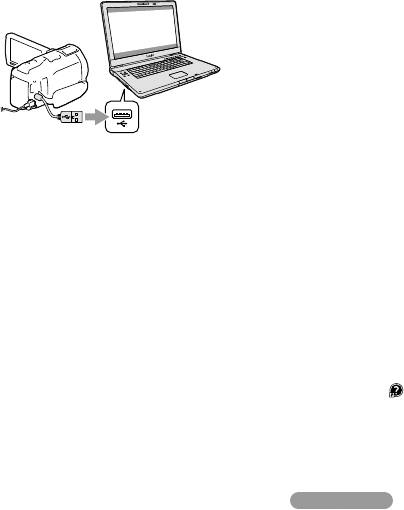
RU
62
были доступны с “PMB”, с этим
программным обеспечением
“PlayMemories Home”.
На экране компьютера появятся
инструкции по установке обновления
“Дополнительная функция”. Следуйте
инструкциям и установите файлы
обновления.
При использовании Windows 7:
Для установки обновления
Появится окно Device Stage.
“Дополнительная функция” компьютер
При использовании Windows
должен быть подключен к Интернету.
XP/Windows Vista: Появится мастер
Если вы не установите файл при первом
автоматического воспроизведения.
запуске программного обеспечения
“PlayMemories Home”, инструкции
В Windows 7 выберите
будут появляться снова при выборе
3
[PlayMemories Home] в окне
функции программного обеспечения,
которая может использоваться
Device Stage. В Windows
только при установке обновления
XP/Windows Vista выберите
“Дополнительная функция”.
[Компьютер] (в Windows
Для получения дополнительной
XP, [Мой компьютер])
информации о “PlayMemories Home”
[PMHOME] [PMHOME.EXE].
выберите
(“Справочное руководство
по PlayMemories Home”) в программном
обеспечении или зайдите на страницу
Для продолжения установки
4
поддержки PlayMemories Home (http://
следуйте инструкциям,
www.sony.co.jp/pmh-se/).
появляющимся на экране
Примечания
компьютера.
Убедитесь, что вы установили [Настройка
По завершении установки
USB LUN] на [Несколько] при установке
запустится программное
программного обеспечения “PlayMemories
Home”.
обеспечение “PlayMemories Home”.
Если “Device Stage” не запускается при
Если программное обеспечение
использовании Windows 7, щелкните
“PlayMemories Home” уже установлено
[Пуск], затем дважды щелкните на значке
на вашем компьютере, зарегистрируйте
камеры для этой видеокамеры на значке
видеокамеру с программным
носителя на котором хранятся требуемые
обеспечением “PlayMemories Home”.
изображения [PMHOME.EXE].
После этого будут доступны функции,
Операция не гарантируется, если вы
которые можно использовать с этой
считываете или записываете данные
видеокамерой.
видео с видеокамеры или на видеокамеру
Если программное обеспечение
при помощи программного обеспечения,
“PMB (Picture Motion Browser)” уже
отличного от встроенного программного
установлено на вашем компьютере,
обеспечения “PlayMemories Home”.
оно будет перекрыто программным
Для информации о совместимости
обеспечением “PlayMemories Home”.
используемого вами программного
В этом случае, вы не сможете
обеспечения обратитесь к производителю
использовать ряд функций, которые
программного обеспечения.
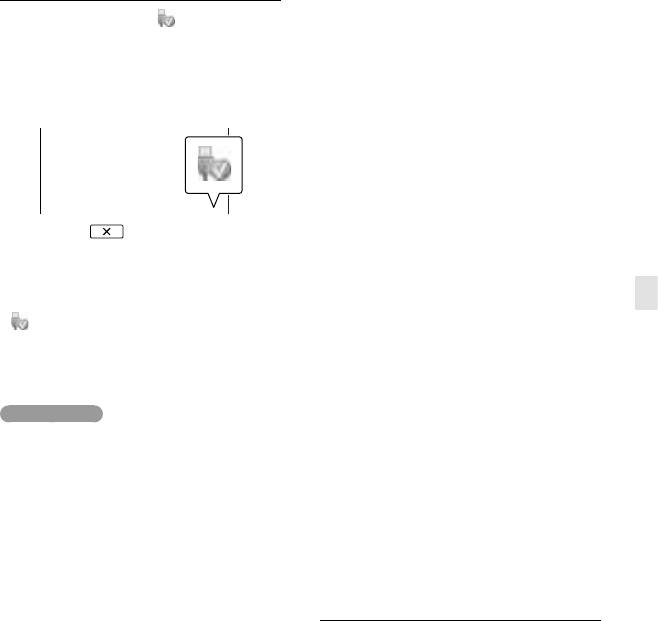
Отключение видеокамеры от
DVD, поскольку это может привести к
невозможности извлечения носителя
компьютера
из плейера/рекордера DVD и удалению
1 Щелкните на значке в нижнем
содержимого носителя без предупреждения.
правом углу рабочего стола
Для доступа к видеокамере с компьютера
используйте встроенное программное
компьютера [Безопасное
обеспечение “PlayMemories Home”. Не
извлечение Запоминающее устройство
изменяйте с компьютера файлы или папки
для USB].
на видеокамере. Это может привести к
повреждению файлов изображений или к
невозможности их воспроизведения.
При работе с данными видеокамеры с
компьютера операция не гарантируется.
Видеокамера автоматически делит файл
изображения, если он превышает 2 GB и
2 Выберите [Да] на экране
сохраняет поделенные части как отдельные
видеокамеры.
файлы. Все файлы изображений могут
3 Отключите USB-кабель.
показываться на компьютере как отдельные
файлы, однако файлы будут правильно
Если вы используете Windows 7, значок
обрабатываться функцией импорта и
Сохранение фильмов и фотографий на компьютере
может не появляться на рабочем столе
функцией воспроизведения видеокамеры
компьютера. В этом случае вы можете
или программным обеспечением
отключить видеокамеру от компьютера без
“PlayMemories Home”.
выполнения описанных выше процедур.
Используйте встроенное программное
обеспечение “PlayMemories Home”
Примечания
при импорте длинных фильмов или
Не форматируйте внутреннюю память
отредактированных изображений
видеокамеры с помощью компьютера.
Это
с видеокамеры на компьютер. При
может привести к нарушению нормальной
использовании другого программного
работы видеокамеры.
обеспечения изображения могут быть
Не вставляйте диски записи AVCHD,
импортированы некорректно.
которые были созданы с использованием
Для удаления файлов изображений
встроенного программного обеспечения
выполните действия, указанные на стр. 56.
“PlayMemories Home” в плейеры или
рекордеры DVD, так как эти устройства
не поддерживают стандарт AVCHD. В
Создание диска Blu-ray
противном случае, вы возможно не сможете
извлечь диск из этих устройств.
Вы можете создать диск Blu-ray с
Данная видеокамера записывает
фильмами с качеством изображения
изображение высокой четкости в формате
высокой четкости (HD), ранее
AVCHD. С помощью прилагаемого
программного обеспечения ПК изображение
импортированными на компьютер.
высокой четкости можно скопировать
Для создания диска Blu-ray на
на носитель DVD. Однако не следует
компьютере должна быть установлена
использовать носитель DVD, содержащий
программа “Программа расширения для
изображение в формате AVCHD, на
дисков BD”.
проигрывателях или устройствах записи
RU
63
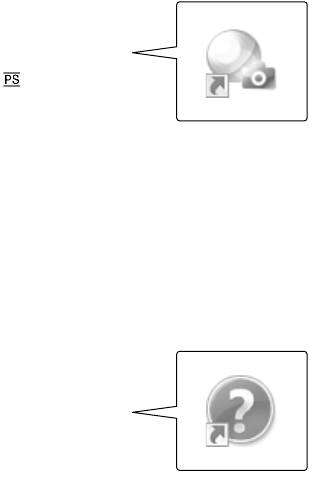
RU
64
Запуск
программного
Для установки программного
обеспечения
обеспечения посетите следующий URL.
“PlayMemories
http://support.d-imaging.sony.co.jp/
BDUW/
Home”
Ваш компьютер должен поддерживать
создание дисков Blu-ray.
Дважды щелкните на значке
1
Для создания дисков Blu-ray имеются
“PlayMemories Home” на экране
носители BD-R (неперезаписываемые) и
компьютера.
BD-RE (перезаписываемые). После создания
диска вы не можете добавлять содержание к
любому из двух типов диска.
Для воспроизведения созданного диска
Blu-ray, содержащего фильм, записанный с
качеством изображения [50p Качество
],
потребуется устройство, поддерживающее
формат AVCHD версии 2.0
Запустится программное
обеспечение “PlayMemories Home”.
Дважды щелкните на значке
2
“Справочное руководство по
PlayMemories Home” на экране
компьютера для получения
информации об использовании
“PlayMemories Home”.
Если значок не показывается на экране
компьютера, щелкните [Пуск] [Все
программы] [PlayMemories Home]
требуемый элемент.
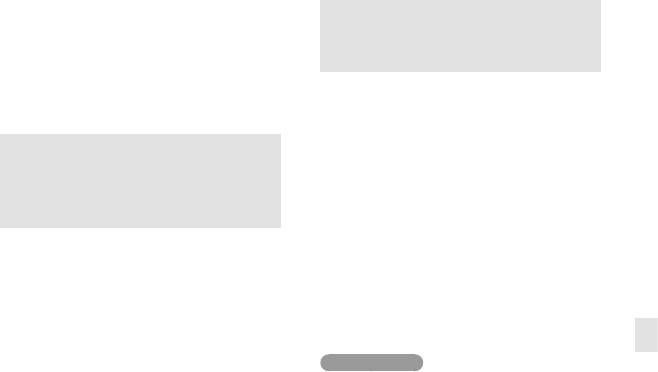
Загрузка
соответствующего
программного
Установка программного
обеспечения для
обеспечения на компьютер
Mac
видеокамеры
Дополнительную информацию о
программном обеспечении для
компьютеров Mac см. по следующему
Установка программы Music
URL-адресу.
Transfer (HDR-CX760E/CX760VE/
http://www.sony.co.jp/imsoft/Mac/
PJ710VE/PJ720E/PJ760E/
PJ760VE)
Вы можете получить доступ к указанному
выше адресу URL, щелкнув [FOR_MAC.
С помощью программы Music Transfer
URL] в [PMHOME], когда видеокамера
можно редактировать музыкальные
подключена к компьютеру. При
файлы, поставляемые в комплекте
подключении видеокамеры к компьютеру
с видеокамерой, в соответствии с
установите [Настройка USB LUN] на
собственным вкусом, а также удалять и
[Несколько].
изменять музыкальные файлы.
Сохранение фильмов и фотографий на компьютере
Примечания
Кроме того, с ее помощью можно
Программное обеспечение, которое может
восстановить музыкальные файлы,
использоваться с вашей видеокамерой,
которые идут в комплекте с
может отличаться в зависимости от
видеокамерой.
страны/региона.
Чтобы использовать данную программу,
загрузите ее с сайта, URL-адрес
которого указан ниже, и установите на
компьютер.
Для Windows: http://www.sony.co.jp/
imsoft/Win/
Для Mac: http://www.sony.co.jp/imsoft/
Mac/
Дополнительную информацию см. в
справке “Music Transfer”.
RU
65
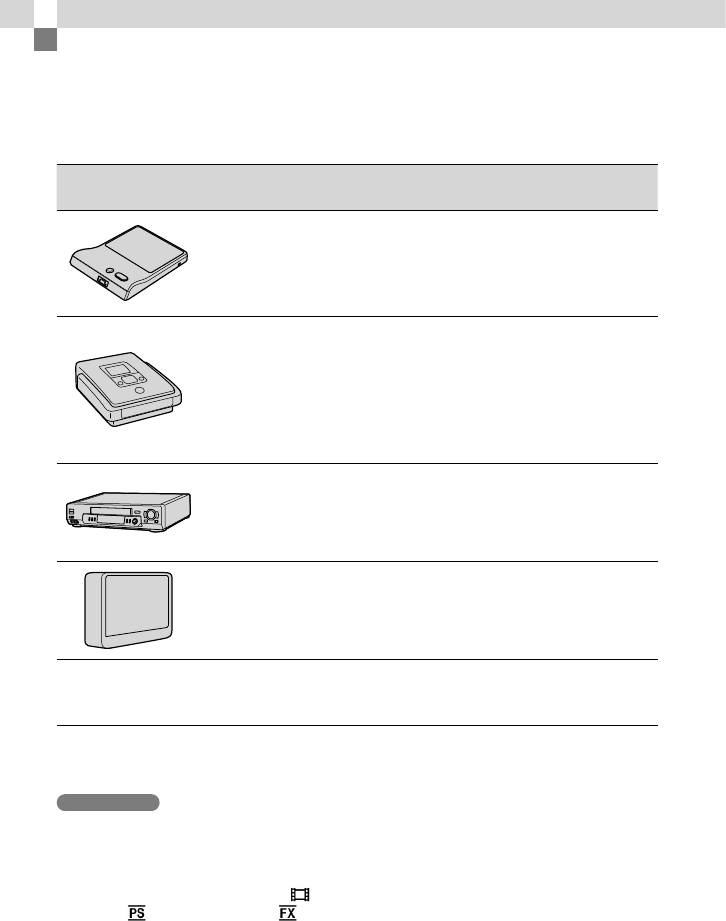
Сохранение изображений на внешнем устройстве
Руководство по копированию
Вы можете сохранить фильмы с качеством изображения высокой четкости (HD) на
внешнем устройстве. Выберите способ в соответствии с устройством.
Внешние устройства Соединительный
Стр.
кабель
DVDirect Express DVD-
записывающее устройство
Встроенный USB
Сохранение на диске DVD
кабель DVDirect
68
изображений с качеством
Express
высокой четкости (HD).
DVD-записывающее
устройство, отличное от
DVDirect Express
Сохранение на диске DVD
Встроенный USB
69
изображений с качеством
кабель
высокой четкости (HD) или
с качеством стандартной
четкости (STD).
Записывающее устройство с
жестким диском и т. п.
A/V соединительный
Сохранение на диске DVD
кабель
69
изображений с качеством
(прилагается)
стандартной четкости (STD).
Устройство внешнего носителя
Кабель USB-
Сохранение изображений с
адаптера VMC-
качеством высокой четкости
71
UAM1 (продается
(HD) на устройстве внешнего
отдельно)
носителя.
Фильмы, записанные с качеством изображения стандартной четкости (STD)
Используйте A/V соединительный кабель для подключения видеокамеры к внешнему
устройству, на котором сохранены изображения.
Примечания
При копировании или создании дисков удалите демонстрационный фильм. Если он не будет
удален, в работе камеры могут наблюдаться сбои. Однако, если вы удалите демонстрационный
фильм, вы не сможете восстановить его (HDR-CX740E/CX740VE/CX760E/CX760VE/PJ710VE/
PJ720E/PJ740VE/PJ760E/PJ760VE) .
Фильмы, записанные с параметром [
Режим ЗАПИСИ] (стр. 78), установленным на [50p
Качество
] или [Наивысш. кач. ], могут быть сохранены на устройствах внешнего
носителя.
Копирование на компьютер: встроенное программное обеспечение “PlayMemories Home” (стр. 64)
RU
66
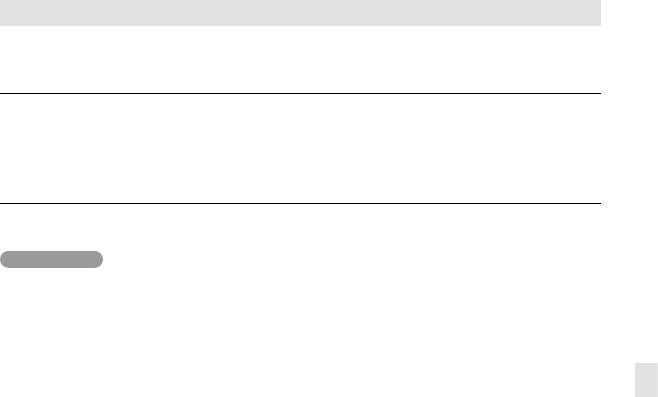
Устройства, на которых можно воспроизводить созданный диск
DVD-диск с изображением с качеством высокой четкости (HD)
Устройства воспроизведения формата AVCHD, такие как плейер дисков Sony Blu-ray
или PlayStation
3
DVD-диск с качеством изображения стандартной четкости (STD)
Обычные устройства воспроизведения дисков DVD, такие как плейер DVD.
Примечания
Записываемый диск AVCHD может воспроизводиться только на устройствах, совместимых с
форматом AVCHD.
Диски, записанные с качеством изображений высокой четкости (HD) не должны использоваться
в плейерах/рекордерах DVD. Поскольку DVD-плейеры/рекордеры не совместимы с форматом
AVCHD, диск может застрять в DVD-плейере/рекордере.
Всегда старайтесь, чтобы ваша PlayStation
3 использовала самую последнюю версию
системного программного обеспечения PlayStation
3. В некоторых странах/регионах устройство
PlayStation
Сохранение изображений на внешнем устройстве
3 может быть недоступно.
RU
67
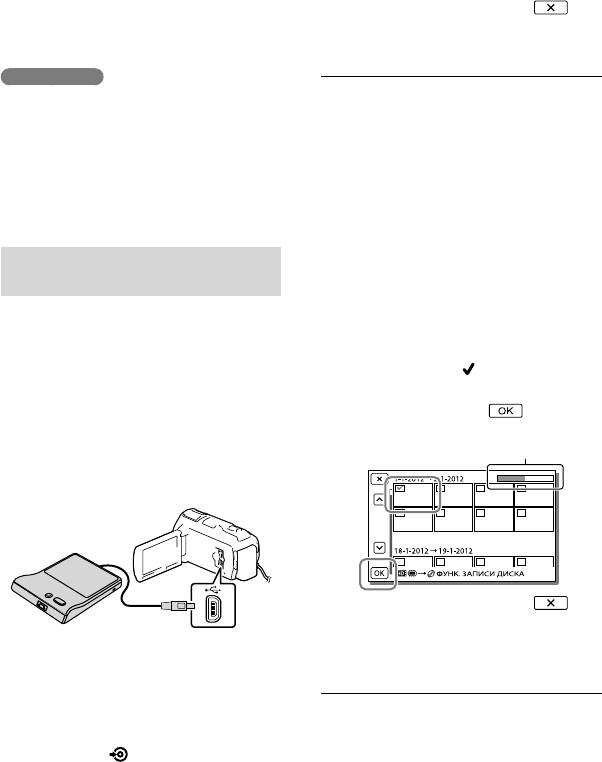
Создание диска
с помощью
устройства записи
были сохранены на каком-либо диске.
После завершения выберите .
или рекордера DVD
Выполнение [ФУНК. ЗАП. ДИСК.]
Примечания
Подключите видеокамеру к сетевой
Вы также можете создать диск с
розетке с помощью прилагаемого адаптера
качеством изображения стандартной
переменного тока (стр. 19)
четкости (STD).
См. также инструкции по эксплуатации,
прилагаемые к подключенному устройству.
1 Выберите [ФУНК. ЗАП. ДИСК.] в
В некоторых странах/регионах устройства записи
действии 3 выше.
DVD компании Sony могут быть недоступны.
2 Выберите носитель записи,
содержащий фильмы, которые вы
хотите сохранить (HDR-CX740E/
Создание диска с помощью
CX740VE/CX760E/CX760VE/PJ710VE/
DVDirect Express
PJ720E/PJ740VE/PJ760E/PJ760VE).
Подключите вашу видеокамеру и
3 Выберите качество изображений для
устройство записи “DVDirect Express” DVD
создаваемого вами диска.
(продается отдельно) при помощи USB-
4 Добавьте флажки
к фильмам или
кабеля, поставляемого с DVDirect Express.
фотографиям, предназначенным для
Подсоедините DVDirect Express
удаления, и выберите
.
1
к разъему (USB) видеокамеры
Оставшееся свободное пространство на диске
с помощью кабеля USB от
DVDirect Express.
После завершения выберите .
Для воспроизведения диска в
Вставьте неиспользованный
2
DVDirect Express
диск в устройство DVDirect
Express и закройте лоток дисков.
1 Для воспроизведения фильмов с иска в
DVDirect Express на экране телевизора
Нажмите (DISC BURN) на
3
подключите DVDirect Express в
устройстве DVDirect Express.
разъему (USB) вашей видеокамеры и
подключите видеокамеру в телевизору
В данный момент на диске будут
(с
т
р. 51).
сохранены фильмы, которые еще не
RU
68
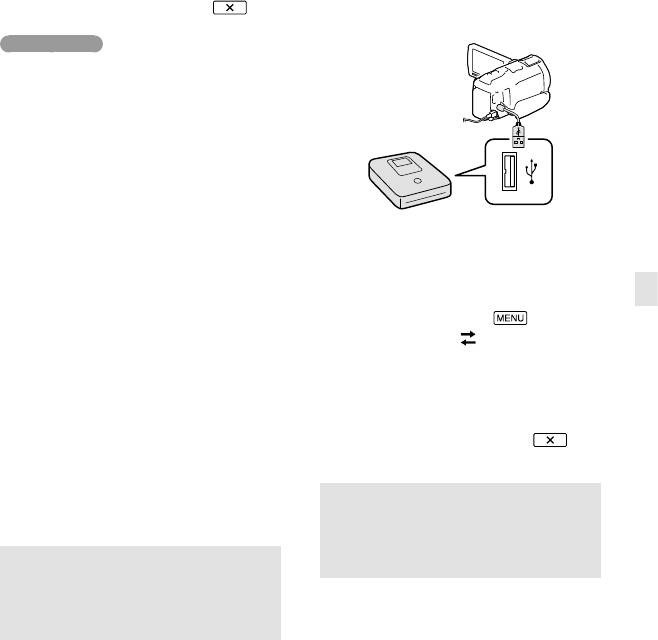
2 Вставьте созданный диск в DVDirect
изображения высокой четкости (HD).
Express.
Подключите устройство
1
3 Нажмите кнопку воспроизведения на
записи DVD к видеокамере
DVDirect Express.
при помощи Встроенный USB
После завершения выберите
кабель.
Примечания
Фильмы с качеством изображения высокой
четкости (HD) и стандартной четкости
(STD) будут сохраняться на отдельных
дисках.
Если общий объем памяти фильмов,
записываемых на диск с помощью
операции DISC BURN, превышает
объем памяти диска, процесс создания
диска останавливается по достижении
предельного объема памяти. Последний
фильм на диске может быть обрезан.
Выберите [USB подключение]
2
Не выполняйте следующие действия, когда
на экране видеокамеры.
создается диск.
Выключение видеокамеры
Если экран [Выберите USB] не
Сохранение изображений на внешнем устройстве
Отсоединение кабеля USB или адаптера
появляется, выберите
переменного тока
[Установка] [
Подключение]
Удары или сотрясения видеокамеры или
[USB подключение].
DVDirect Express
Извлечение карты памяти из видеокамеры
Запишите фильмы на
3
Время создания диска путем копирования
подключенное устройство.
фильмов до предельного объема диска
После завершения выберите
составляет от 20 до 60 минут. Процесс
копирования может занять больше
времени в зависимости от режима записи и
количества сцен.
Создание диска с качеством
изображения стандартной
четкости (STD) с помощью
Создание диска с качеством
рекордера и т. п.
изображения высокой
четкости (HD) с помощью
Подключите видеокамеру к рекордеру
дисков, устройству записи Sony DVD и
устройства записи DVD
т. п., отличному от DVDirect Express, при
Используйте встроенный USB кабель
помощи A/V соединительного кабеля.
для подключения видеокамеры
Вы можете копировать изображения,
к устройству записи Sony DVD,
воспроизводимые на видеокамере, на
отличному от DVDirect Express
диск или видеокассету.
(продается отдельно), и т. п.,
совместимому с фильмами с качеством
RU
69
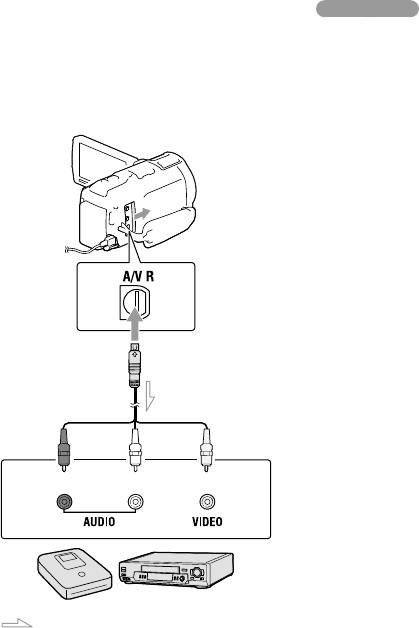
Вставьте носитель записи в
По окончании копирования
1
4
устройство записи (рекордер
остановите сначала устройство
дисков и т. п.).
записи, а затем видеокамеру.
Если на устройстве записи
предусмотрен переключатель входного
Примечания
сигнала, установите его в режим входа.
Невозможно скопировать изображения
на рекордеры, подключенные с помощью
Подключите видеокамеру к
2
кабеля HDMI.
устройству записи при помощи
Поскольку копирование выполняется
A/V соединительного кабеля.
посредством аналоговой передачи данных,
качество изображения может ухудшиться.
Фильмы с качеством изображения высокой
четкости (HD) будут копироваться с
качеством изображения стандартной
четкости (STD).
В случае подключения монофонического
устройства следует подключить желтый
штекер A/V соединительного кабеля к
разъему видеовхода, а белый (левый канал)
или красный (правый канал) штекер – к
разъему аудиовхода устройства.
A/V
Копирование информации о дате и времени:
соединительный
[Код данных] (стр. 78)
кабель
Использование устройства с форматом
э
крана ото
бражения 4:3: [Тип ТВ] (стр. 79)
Вход
Красный Белый ЖелтыйЖелтый
Поток сигналов
Подсоедините видеокамеру к входным
разъемам устройства записи.
Начните воспроизведение
3
на видеокамере и запись на
устройстве записи.
RU
70
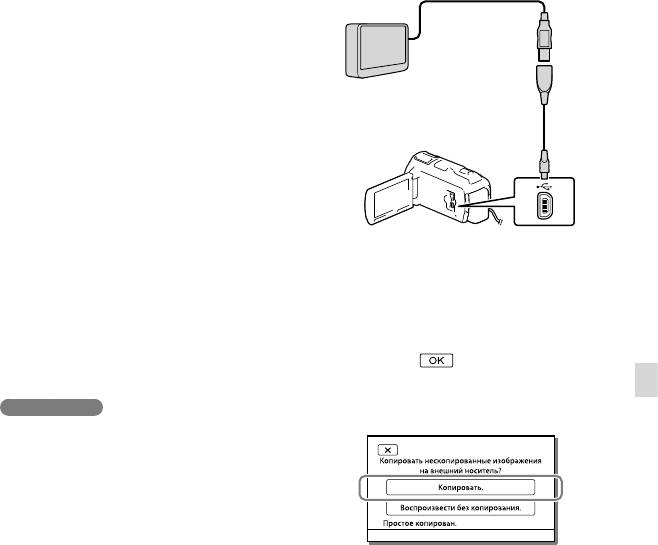
Сохранение
изображений на
внешнем носителе
записи
Вы можете сохранить фильмы и
Кабель USB-адаптера
фотографии на устройстве внешнего
VMC-UAM1
носителя (USB-накопители),
(продается отдельно)
таком как внешний жесткий диск.
Следующие функции будут доступны
после сохранения изображений на
устройстве внешнего носителя.
Вы можете подключить видеокамеру и
устройство внешнего носителя и затем
Не отключайте кабель USB пока
воспроизвести изображения, сохраненные
[Подготовка файла базы данных
н
а у
стройстве внешнего носителя (стр. 72).
изображений. Пожалуйста, подождите.]
Вы можете подключить компьютер
отображается на экране LCD.
и устройство внешнего носителя и
Если на экране видеокамеры
импортировать изображения на компьютер
отображается [Испр. файл БД из.],
при помощи встроенного программного
выберите
.
о
б
еспечения “PlayMemories Home” (стр. 64).
Выберите [Копировать.] на
Примечания
2
Сохранение изображений на внешнем устройстве
экране видеокамеры.
Для этой операции вам необходим кабель
USB-адаптера VMC-UAM1 (продается
отдельно).
Подключите адаптер переменного
тока и шнур питания к разъему DC IN
видеокамеры и к сетевой розетке.
См. также инструкции по эксплуатации,
прилагаемые к устройству внешнего
HDR-CX730E
носителя.
Фильмы и фотографии, хранящиеся
на карте памяти (установленной в
Подключите видеокамеру и
1
видеокамеру), которые еще не были
устройство внешнего носителя
сохранены на каком-либо диске, могут
с помощью Кабель USB-
быть сохранены на диск в данное
адаптера (продается отдельно).
время.
HDR-CX740E/CX740VE/CX760E/
CX760VE/PJ710VE/PJ720E/PJ740VE/
PJ760E/PJ760VE
Фильмы и фотографии, хранящиеся
на одном из носителей записи
видеокамеры, выбранные в [Выбрать
носитель], и еще не сохраненные на
устройстве внешнего носителя, могут
быть сохранены на устройстве носителя
в данное время.
RU
71
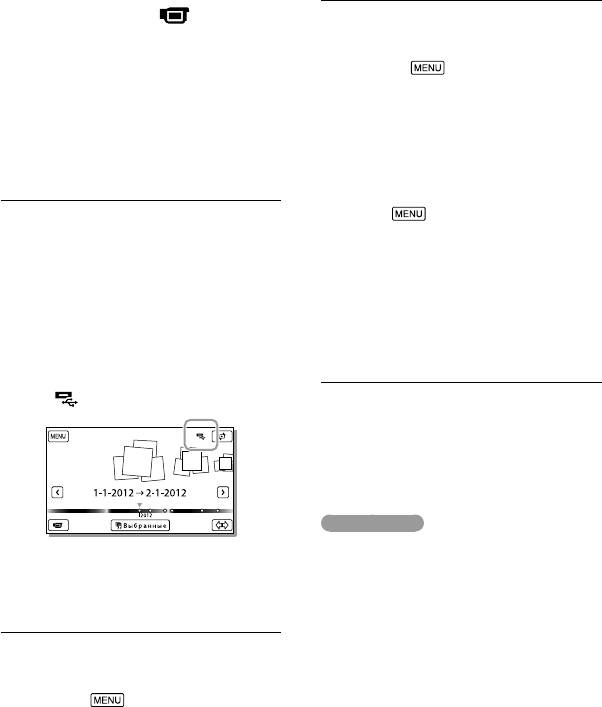
Это действие доступно только
Сохранение требуемых
при наличии новых записанных
изображений с видеокамеры на
изображений на видеокамере.
устройство внешнего носителя
Для отключения устройства внешнего
носителя выберите
, пока камера
1 Выберите [Воспроизвести без
находится в режиме ожидания
копирования.] в действии 2.
воспроизведения (отображается либо
Просмотр события либо Указатель
2 Выберите
[Редакт./Копиров.]
события).
[Копировать] и затем следуйте
инструкциям, появляющимся
на экране LCD, для сохранения
Воспроизведение на видеокамере
изображений.
изображений с устройства
Если вы хотите скопировать изображения,
внешнего носителя
которые еще не были скопированы,
Выберите [Воспроизвести без
выберите
[Редакт./Копиров.]
[Прямое копирован.], когда видеокамера
копирования.] в действии 2 и выберите
подключена к устройству внешнего
изображение, которое вы хотите
носителя.
просмотреть.
Вы также можете просматривать
изображения на телевизоре, подключенном
Для воспроизведения фильмов с
к видеокамере (стр. 51).
качеством изображения высокой
При подключении внешнего носителя
четкости (HD) на компьютере
на экран просмотра событий появляется
значок
.
В программном обеспечении
“PlayMemories Home” (стр. 64) выберите
дисковод, к которому подключен
внешнее устройство носителя, и начните
воспроизведение фильмов.
Примечания
Вы не можете использовать следующие
устройства, как устройство внешнего
носителя записи.
Для удаления изображений на
устройства с носителями объемом,
устройстве внешнего носителя
превышающим 2 ТБ
обычный дисковод, такой как дисковод
1 Выберите [Воспроизвести без
CD или DVD
копирования.] в действии 2.
устройства носителей, подключенные
через USB-концентратор
2 Выберите
[Редакт./Копиров.]
устройства носителей записи со
[Удалить] и затем следуйте
встроенным USB-концентратором
инструкциям, появляющимся
устройства считывания карт памяти
на экране LCD, для удаления
Вы возможно не сможете использовать
изображений.
устройства внешнего носителя записи с
RU
72

функцией кодирования.
Для вашей видеокамеры доступна файловая
система FAT. Если носитель записи внешнего
устройства был отформатирован для файловой
системы NTFS и т. п., перед использованием
выполните форматирование устройства
внешнего носителя записи с использованием
видеокамеры. Экран форматирования будет
появляться при подключении устройства
внешнего носителя к видеокамере. Перед
форматированием устройства внешнего
носителя с использованием видеокамеры
убедитесь, что важные данные не были ранее
сохранены на устройстве внешнего носителя
записи.
Операция не гарантируется с каждым
устройством, удовлетворяющим требованиям
для эксплуатации.
Для дополнительной информации об
устройствах внешнего носителя записи
зайдите на web-сайт поддержки Sony для
вашей страны/региона.
Сохранение изображений на внешнем устройстве
Количество сцен, которое вы можете
сохранить на устройстве внешнего носителя
будет следующим. Однако, даже если
устройство внешнего носителя записи имеет
свободное место, вы не сможете сохранить
сцены, превышающие следующее количество.
Фильмы с качеством изображения высокой
четкости (HD): Макс. 3999
Фильмы с качеством изображения
стандартной четкости (STD): Макс. 9999
Фотографии: Макс. 40000
Если видеокамера не распознала устройство
внешнего носителя записи, попробуйте
выполнить следующие действия.
Снова подключите кабель USB-адаптера к
видеокамере.
Если устройство внешнего носителя
имеет шнур питания переменного тока,
подключите его к сетевой розетке.
В зависимости от типа записанных сцен
количество сцен может быть меньше.
Вы не можете скопировать изображения с
устройства внешнего носителя записи на
внутренний носитель записи видеокамеры.
RU
73
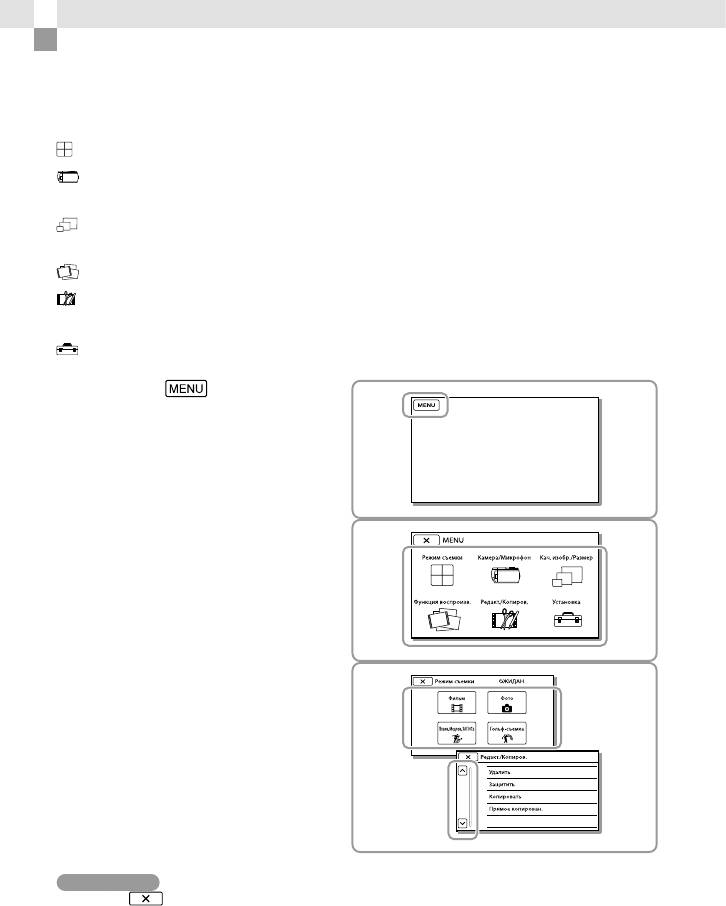
Индивидуальная настройка видеокамеры
Использование меню
Видеокамера имеет различные позиции меню в каждой из 6 категорий меню.
Режим съемки (Элементы, для выбора режима съемки) стр. 76
Камера/Микрофон (Элементы для индивидуальной настройки съемки)
стр. 76
Кач. изобр./Размер (Элементы для настройки качества или размера
изображения) стр. 78
Функция воспроизв. (Элементы для воспроизведения) стр. 78
Редакт./Копиров. (Элементы для редактирования изображений, например,
копирования или установки защиты) стр. 78
Установка (Другие элементы настройки) стр. 78
1
Выберите .
Выберите категорию.
2
Выберите требуемый элемент
3
меню.
Прокрутка
вверх или вниз
по элементам
меню
Примечания
Выберите
для завершения настройки меню или для возврата к предыдущему экрану меню.
RU
74
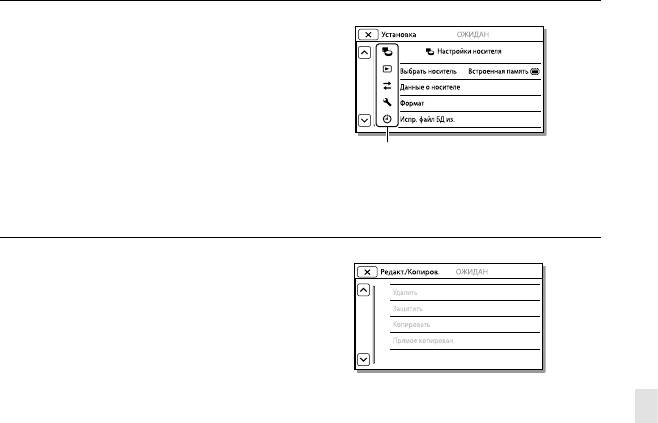
Быстрый поиск элемента меню
Меню [Камера/Микрофон] и [Установка]
имеют субкатегории. Выберите значок
субкатегории, чтобы экран LCD показывал
список меню в выбранной подкатегории.
Значки подкатегории
Если не удается выбрать элемент меню
Элементы меню или настройки, затененные
серым, недоступны.
При выборе элемента меню, затененного
серым, видеокамера показывает
объяснение невозможности выбора
элемента меню или инструкцию при каком
условии вы можете настроить этот элемент
меню.
Индивидуальная настройка видеокамеры
RU
75
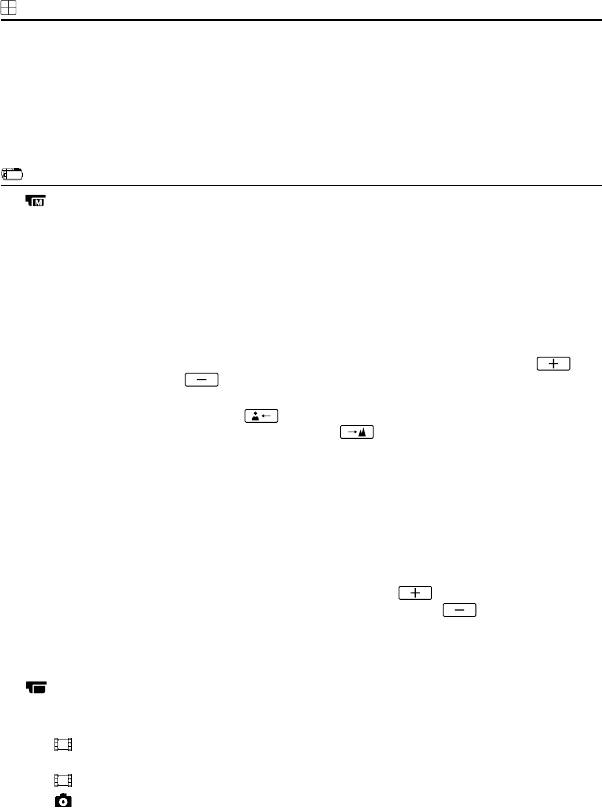
Списки меню
Режим съемки
Фильм .........................................Записывает фильмы.
Фото ............................................ Снимает фотографии.
Плавн. Медл. ЗАП. ................. Выполняет качественную запись фильмов в режиме замедленной
съемки.
Гольф-съемка ..........................Разделяет две секунды быстрого движения на кадры, которые затем
записываются как фильм и фотографии. При записи скадрируйте
субъект в белой рамке в центр экрана.
Камера/Микрофон
Ручные настройки
Баланс белого ............... Регулирует цветовой баланс в соответствии с условиями записи.
Экспонометр/Фок. ...... Одновременно регулирует яркость и фокусировку для выбранного
объекта.
Точеч. экспонометр ....Регулирует яркость изображений в соответствии с объектом, к
которому вы прикоснулись на экране.
Точечный фокус ...........Настраивает фокусировку на объект, к которому вы прикоснулись
на экране.
Экспозиция ....................Регулирует яркость фильмов и фотографий. Если вы выберете
[Ручная], отрегулируйте яркость (экспозицию), используя
/
.
Фокус ................................ Настраивает фокусировку вручную. Если вы выберете [Ручная],
выберите
для настройки фокусировки на близко
расположенный объект и
для настройки фокусировки на
удаленный объект.
ДИАФРАГМА ...................Делает снимаемый объект резким на размытом фоне или делает
резким все изображение.
Выдержка затвора ......Регулирует выдержку затвора. Когда вы снимаете движущийся
объект с небольшой выдержкой, он будет выглядеть на изображении
застывшим. При съемке с большой выдержкой затвора объект будет
выглядеть смазанным.
Предел AGC .................... Устанавливает максимальный уровень AGC (Auto Gain Control).
Сдвиг автоэкспоз. .......Регулирует экспозицию. Коснитесь
при белом объекте съемки
или ярком контровом свете или коснитесь
, если объект съемки
черный или освещение недостаточное.
Изм. баланса бел. ........Регулирует баланс белого.
Low Lux ............................. Записывает яркие цветные изображения в темное время.
Настройки камеры
Выбор сцены ................. Выбирает настройки записи в соответствии с типом снимаемой
сцены, например, ночная съемка или съемка на пляже.
Cinematone.............Во время записи регулирует цвета фильма, чтобы он походил на
фильм, снятый на пленке.
Фейдер .....................Выполняет плавное проявление или исчезновение сцен.
Автоспуск ................ Устанавливает таймер автоспуска, когда камера находится в режиме
записи фотографий.
Телемакро ....................... Выполняет фокусировку на объект с размыванием его фона.
RU
76
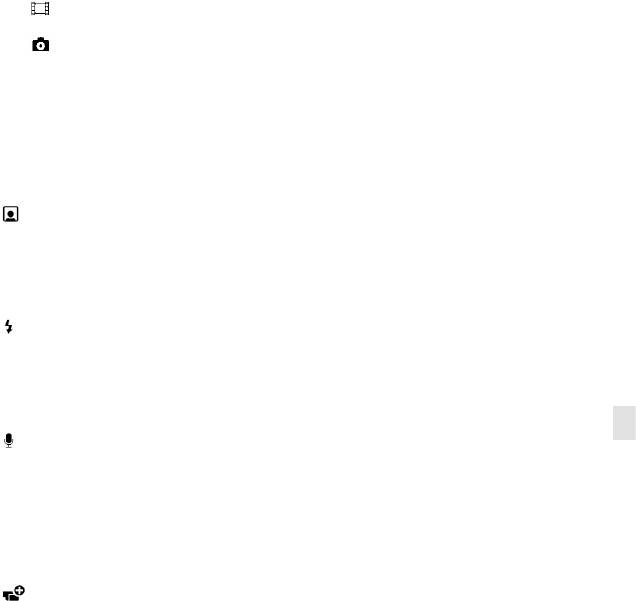
SteadyShot ..............Автоматически корректирует компенсацию дрожания камеры при
съемке с увеличением, а не только при широкоугольной съемке.
SteadyShot .............. Устанавливает функцию SteadyShot при записи фотографий.
Цифров увелич .............Устанавливает максимальный уровень масштабирования для
цифрового трансфокатора.
Преобр.объектив .......Настраивает тип устанавливаемого конверсионного объектива
(продается отдельно).
Автокор. контр. св. ...... Автоматически настраивает экспозицию для объектов с задней
подсветкой.
Настройка по шкале
....Присваивает функцию диску MANUAL.
NIGHTSHOT освещ. ...... Излучает инфракрасный свет при использовании NightShot.
Лицо
Распознавание лиц .....Автоматически обнаруживает лица.
Распознав. улыбки ......Выполняет автоматическую съемку при любом обнаружении
улыбки.
Чувс. обнар. улыбки ... Настраивает чувствительность обнаружения улыбок для
использования функции Распознавание улыбки.
Вспышка
Вспышка ..........................Устанавливает режим срабатывания вспышки при записи
фотографий.
Мощность вспышки ...Устанавливает яркость вспышки.
Ум. эфф. кр. глаз ...........Предотвращает возникновение эффекта красных глаз при съемке со
вспышкой.
Микрофон
Индивидуальная настройка видеокамеры
Ближе голос ................... Распознает лица и четко записывает соответствующие голоса.
Встр.вариомикроф. .... Записывает фильмы с прекрасным звуком в соответствии с
положением трансфокатора.
Автом. ветрозащита ... Определяет условия записи и снижает уровень шума ветра.
Аудиорежим ..................Устанавливает формат записи звука (5,1-канальный звуковое
окружение/2-канальный стерео).
Исх. ур. микрофона .... Устанавливает уровень чувствительности микрофона для записи.
Помощь при съемке
Моя кнопка ....................Присваивает функции Моим кнопкам.
Фокус с увеличен.*
1
....Увеличивает изображение, появляющееся в центре экрана, примерно
в 2,0 раза.
Контр рамка ................... Отображает рамки, позволяющие поверить горизонтальность или
вертикальность объекта.
Настройка показа .......Устанавливает длительность отображения значков или индикаторов
на экране LCD.
Зебра ................................. В качестве образца для настройки яркости показывает шаблон
зебры.
Контур .............................. Показывает на экране изображение с его улучшенными контурами.
Яркая подсветка .......... Устанавливает яркость подсветки видео.
Отобр. ур. звука ........... Показывает индикатор уровня звука на экране LCD во время записи.
RU
77
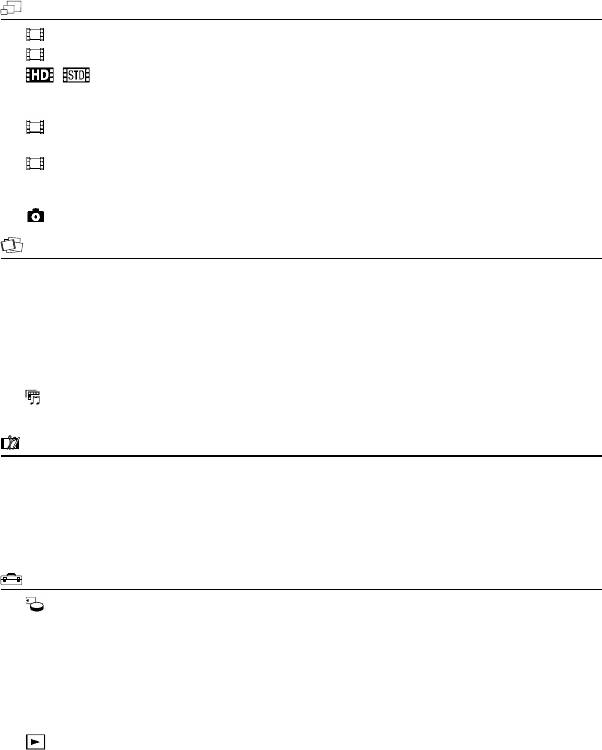
Кач. изобр./Размер
Режим ЗАПИСИ ..............Устанавливает режим записи фильмов.
Частота кадров .............. Устанавливает скорость записи для записи фильмов.
/ Настройка ......... Устанавливает качество изображения для записи (изображение с
качеством высокой четкости (HD) или с качеством стандартной
четкости (STD)).
Широкоэкр. реж. ...........Устанавливает формат при записи фильмов с качеством
изображения стандартного разрешения (STD).
x.v.Color ..............................Записывает более широкий диапазон цветов. Установите этот
элемент при просмотре изображений на телевизоре, совместимом с
x.v.Color.
Размер изобр .................. Устанавливает размер фотографии.
Функция воспроизв.
Просмотр события ............... Начинает воспроизведение изображений из экрана Просмотра
событий.
Просм. с изображ.*
2
.............Начинает воспроизведение изображений из экрана Просм. с
изображ.
Выбран. фильмы .................... Начинает воспроизведение сцен Воспроизведения выбранных или
Сценариев выбранных, сохраненных с качеством стандартного
разрешения (STD).
Сценарий ............................ Начинает воспроизведение сценариев, которые были сохранены в
Воспроизведении выбранных.
Редакт./Копиров.
Удалить ...................................... Удаляет фильмы или фотографии.
Защитить ................................... Защищает фильмы или фотографии от удаления.
Копировать ..............................Копирует изображения.
Прямое копирован. ............. Копирует изображения, сохраненные в видеокамере, на какое-либо
устройство внешнего носителя.
Установка
Настройки носителя
Выбрать носитель*
3
.... Выбирает тип носителя записи (стр. 24).
Данные о носителе ..... Показывает информацию о носителе записи.
Формат .............................Удаляет и форматирует все данные на носителе записи.
Испр. файл БД из. ........ Восстанавливает файл базы данных изображений на внутреннем
носителе записи (стр. 82).
Номер файла .................Устанавливает способ присвоения номера файла фотографии.
Настр. воспроизвед.
Код данных ..................... Отображает информацию, автоматически записанную во время
записи.
Устан. громкости .......... Регулирует громкость воспроизводимого звука (стр. 34).
Загруз. музык*
4
.............Загружает предпочитаемые вами музыкальные файлы, которые
могут воспроизводиться с Воспроизведением выбранных, с
компьютера на видеокамеру (когда видеокамера подключена к
RU
компьютеру).
78
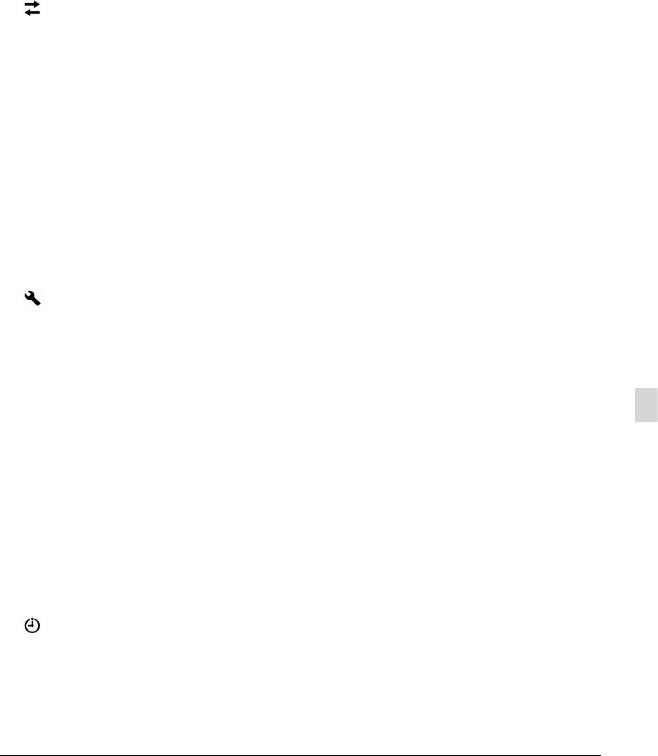
Очистить музыку*
4
......Удаляет все музыкальные файлы.
Подключение
Тип ТВ ................................Преобразует сигнал в зависимости от подключенного телевизора
(стр. 51).
Разрешение HDMI .......Выбирает разрешение для вывода изображений при подключении
видеокамеры к телевизору с помощью кабеля HDMI.
КОНТР. ПО HDMI ...........Устанавливает, будет ли использоваться пульт дистанционного
управления телевизора при подключении видеокамеры к телевизору,
совместимому с “BRAVIA” Sync, при помощи кабеля HDMI.
USB подключение .......Выберите этот элемент в случае, если инструкции не появляются на
экране LCD при подключении видеокамеры к внешнему источнику
через USB.
Настр. USB соедин. .....Устанавливает режим соединения, при подключении видеокамеры к
компьютеру или устройству USB.
Настройка USB LUN .... Настраивает камеру на улучшение совместимости соединения USB,
ограничивая некоторые функции USB.
Запись диска .................Сохраняет на диск изображения, которые еще не были сохранены.
Общие настройки
Звук .................................... Устанавливает, будет ли видеокамера подавать звуковые сигналы при
выполнении операций.
Яркость LCD ................... Регулирует яркость экрана LCD.
Ваше местополож.*
2
...Показывает текущее местоположение на карте.
Установка GPS*
2
...........Принимает сигнал GPS.
Лампа ЗАПИСИ ............. Выключает индикатор записи на передней панели видеокамеры.
Индивидуальная настройка видеокамеры
ПДУ.....................................Настраивает использование беспроводного пульта дистанционного
управления.
Включ. питан. с LCD
*
5
... Устанавливает автоматическое включение питания при открытии
экрана LCD.
Language Setting .........У
с
танавливает язык дисплея (стр. 21).
Калибровка ....................Выполняет калибровку сенсорной панели.
Инфо о батарее ............Показывает приблизительное оставшееся время работы батареи.
Эко-режим ...................... Устанавливает автоматическое отключение экрана LCD и питания.
Демонстр. режим ........ Устанавливает воспроизведение демонстрационного фильма о
функциях видеокамеры.
Установка часов
Устан.даты и вр. ............ Устанавливает дату и время.
Устан. вр.пояса .............Настраивает часовой пояс без остановки часов (стр. 21).
Автонастр.часов*
2
.......Автоматически настраивает часы, получая данные о времени через
систему GPS.
Авторегулир. обл.*
2
....Автоматически корректирует разницу во времени, получая данные о
текущем местонахождении через систему GPS.
*
1
HDR-CX730E/CX740E/CX740VE/CX760E/CX760VE/PJ740VE/PJ760E/PJ760VE
*
2
HDR-CX740VE/CX760VE/PJ710VE/PJ740VE/PJ760VE
*
3
HDR-CX740E/CX740VE/CX760E/CX760VE/PJ710VE/PJ720E/PJ740VE/PJ760E/PJ760VE
*
4
HDR-CX760E/CX760VE/PJ710VE/PJ720E/PJ760E/PJ760VE
*
5
HDR-PJ710VE/PJ720E
RU
79
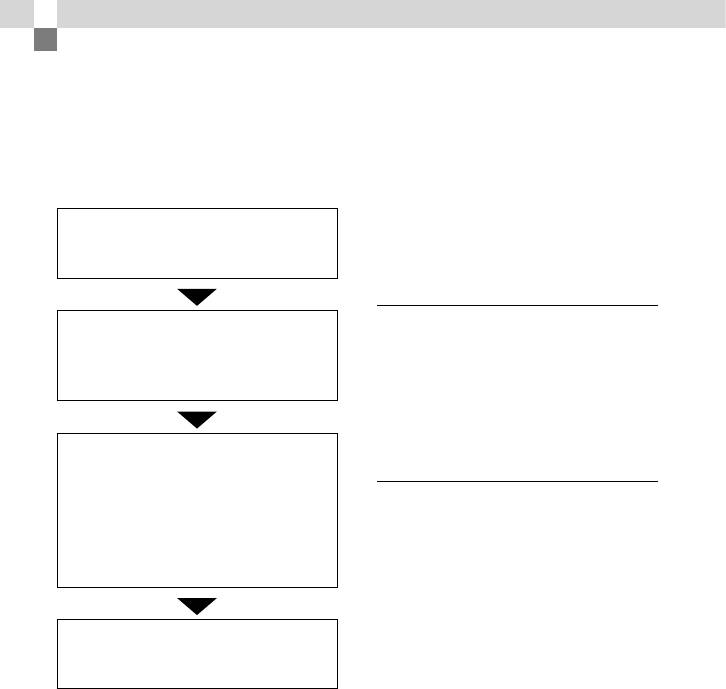
Другое/Указатель
Устранение
неисправностей
данных, хранящихся во внутренней памяти.
Однако эти данные не копируются и не
Если при использовании видеокамеры
сохраняются дилером Sony.
у вас возникли какие-либо проблемы,
См. раздел Руководство пользователя
выполните указанные ниже действия.
“Handycam” (стр. 7) для дополнительной
информации о признаках неисправности
Посмотрите список (со стр. 80 по
вашей видеокамеры и “Справочное
83) и выполните инспектирование
руководство по PlayMemories Home”
вашей видеокамеры.
(стр. 64) для подключения видеокамеры к
компьютеру.
Отключите источник питания
Не включается питание.
и подключите его снова через
Подсоедините заряженную
1 минуту и затем включите
аккумуляторную батарею к видеокамере
видеокамеру.
(стр. 17).
Вилка адаптера переменного тока
отсоединена от сетевой розетки.
Подключите вилку адаптера к сетевой
Остроконечным предметом
розетке (стр. 19).
нажмите на RESET (стр. 12)
и включите видеокамеру.
Видеокамера не работает даже при
При нажатии кнопки RESET
включенном питании.
осуществляется сброс всех
После включения питания видеокамере
настроек, включая настройку
требуется несколько секунд для
часов.
подготовки к съемке. Это не является
неисправностью.
Отсоедините адаптер переменного
Обратитесь к вашему дилеру Sony
тока от сетевой розетки или извлеките
или в местный уполномоченный
аккумуляторную батарею, затем
сервисный центр Sony.
приблизительно через 1 минуту
подключите снова. Если функции по-
При некоторых неполадках может
прежнему не работают, нажмите кнопку
потребоваться инициализация или замена
RESET с помощью остроконечного
текущей внутренней памяти вашей
предмета. (При нажатии кнопки RESET
видеокамеры (HDR-CX740E/CX740VE/
(стр. 12) производится сброс всех настроек,
CX760E/CX760VE/PJ710VE/PJ720E/PJ740VE/
включая настройку часов.)
PJ760E/PJ760VE). В этом случае данные,
Исключительно высокая температура
хранящиеся во внутренней памяти, будут
видеокамеры. Выключите видеокамеру и
удалены. Перед отправкой видеокамеры в
оставьте ее на некоторое время в холодном
ремонт сохраните данные, записанные во
месте.
внутренней памяти, на другой носитель
Исключительно низкая температура
(резервное копирование). Потеря данных,
видеокамеры. На некоторое время оставьте
хранившихся во внутренней памяти записи,
видеокамеру с включенным питанием.
не подлежит компенсации.
Выключите видеокамеру и поместите ее в
Во время ремонта для изучения проблемы
теплое место. Оставьте там видеокамеру на
возможна проверка минимального объема
RU
некоторое время и затем включите ее.
80


